Jak usunąć widżet pogody z paska zadań systemu Windows 11
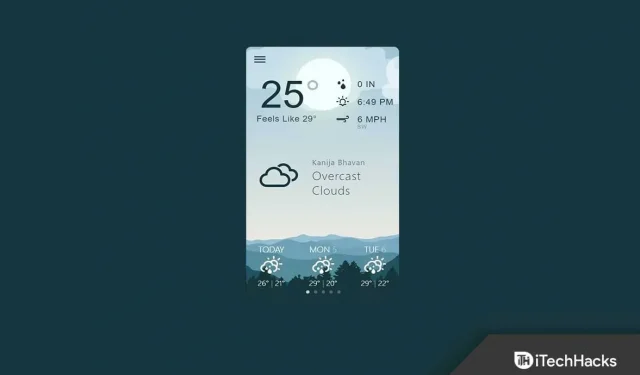
Windows 11 z pewnością przyniósł wiele zmian interfejsu użytkownika w systemie operacyjnym Windows. Microsoft wprowadził sekcję Widżety w systemie Windows 11, umożliwiając użytkownikom przeglądanie najnowszych wiadomości, prognozy pogody i innych informacji. Sekcja Widżety to nic innego jak funkcja New & Cool w systemie Windows 10, ale z kilkoma innymi opcjami dodanymi do listy.
Wiele osób uważa za bezużyteczne posiadanie sekcji Widżety na pasku zadań. Na szczęście istnieje teraz sposób na usunięcie sekcji Widżety. Wcześniej nie można było usuwać widżetów, ale teraz można to łatwo zrobić. W tym artykule omówimy, jak usunąć widżet pogody w systemie Windows 11.
Treść:
Kroki, aby usunąć widżet pogody w systemie Windows 11
Poniżej przedstawiono różne sposoby usuwania widżetu pogodowego w systemie Windows 11.
Korzystanie z ustawień
Pierwszym sposobem wyłączenia lub usunięcia pogody w systemie Windows 11 jest użycie Ustawień. Aby to zrobić, wykonaj kroki podane poniżej:
- Naciśnij klawisz Windows na klawiaturze, aby otworzyć menu Start. Z menu Start znajdź Ustawienia i otwórz je.
- Na lewym pasku bocznym aplikacji Ustawienia kliknij Pasek zadań.
- Teraz po prawej stronie rozwiń sekcję Elementy paska zadań . Tutaj wyłącz przełącznik widżetów.
Spowoduje to wyłączenie widżetu pogodowego w systemie Windows 11. Jeśli chcesz go włączyć, włącz przełącznik widżetów , a zostanie włączony.
Korzystanie z Rejestru
Możesz także użyć Edytora rejestru w systemie Windows 11, aby usunąć pogodę w systemie Windows 11. Poniżej przedstawiono wymagane do tego kroki.
- Otwórz menu Start na komputerze. Tutaj znajdź Edytor rejestru i otwórz go.
- Tutaj przejdź do następującego adresu-
- HKEY_LOCAL_MACHINE\SOFTWARE\Zasady\Microsoft\
- Kliknij prawym przyciskiem myszy Microsoft , wybierz Nowy , a następnie kliknij Klucz .
- Teraz nazwij nowy klucz jako Dsh.
- Kliknij prawym przyciskiem myszy nowo utworzony klucz, wybierz Nowy , a następnie Wartość DWORD (32-bitowa).
- Nazwij nową wartość DWORD AllowNewsAndInterests .
- Kliknij dwukrotnie nowy DWORD, który właśnie utworzyłeś, aby go edytować. Ustaw wartość danych na 0.
- Następnie zamknij Edytor rejestru i uruchom ponownie komputer.
Korzystanie z Edytora zasad grupy
Innym sposobem usunięcia widżetu pogodowego w systemie Windows 11 jest użycie Edytora zasad grupy. Pamiętaj, że ta opcja jest dostępna tylko dla systemu Windows 11 Pro lub nowszego, a jeśli używasz systemu Windows 11 Home, nie będziesz mógł z niej skorzystać. Aby użyć Edytora zasad grupy, wykonaj następujące kroki:
- Naciśnij kombinację klawiszy Windows + R, aby otworzyć okno dialogowe Uruchom. Wpisz gepedit.msc i kliknij OK , aby otworzyć Edytor zasad grupy.
- W Edytorze zasad grupy przejdź do następującej ścieżki:
- Konfiguracja komputera -> Szablony administracyjne -> Składniki systemu Windows -> Widżety
- W prawym okienku kliknij dwukrotnie opcję Zezwalaj na widżety .
- Teraz wybierz opcję „ Wyłączone ”. Następnie kliknij „Zastosuj” , a następnie „OK”.
Wniosek
Oto niektóre ze sposobów usuwania widżetów pogodowych z paska zadań systemu Windows 11. Jeśli korzystałeś z systemu Windows 11, możesz wiedzieć, jak denerwujące jest posiadanie bezużytecznego widżetu. Jeśli chcesz usunąć widżet Pogoda z paska zadań systemu Windows 11, postępuj zgodnie z metodami opisanymi w powyższym artykule.
Często zadawane pytania
Jak usunąć widżet pogody z paska zadań?
W powyższym artykule wymieniliśmy wszystkie sposoby usunięcia widżetu pogodowego. Możesz wykonać kroki, o których wspomnieliśmy powyżej, i będziesz mógł usunąć widżet pogody z paska zadań.
Czy mogę pozbyć się widżetu pogodowego?
Na szczęście istnieje sposób na pozbycie się widżetu pogodowego. Możesz to zrobić z poziomu aplikacji Ustawienia, Edytora rejestru lub Edytora zasad grupy.



Dodaj komentarz